Поправите код грешке НВИДИА ГеФорце Екпериенце 0к0001
ГеФорце Екпериенце(GeForce Experience) је благодат за људе који воле игре на графичким картицама које производи НВИДИА(NVIDIA) . Али неки корисници су пријављивали код грешке 0к0001 (0x0001 ) док су покушавали да отворе НВИДИА ГеФорце Екпериенце(NVIDIA GeForce Experience) услужни програм. Цела грешка гласи као-
Something went wrong, Try rebooting your PC and then launch GeForce Experience, ERROR CODE: 0x0001.
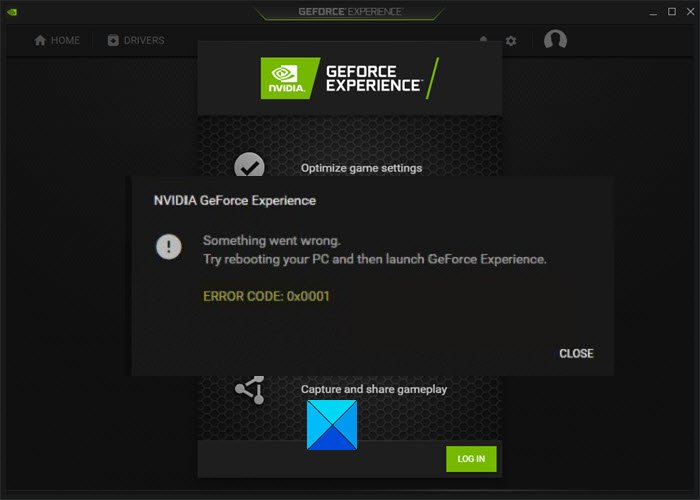
Ово убија целокупно искуство корисника графичке картице због чињенице да НВИДИА ГеФорце Екпериенце(NVIDIA GeForce Experience) у овом тренутку не би ни почео. Дакле(Hence) , чинећи га и корисне функције неупотребљивим. Али, ако наиђете и на ову грешку, разговараћемо о неким потенцијалним исправкама како бисмо је се решили.
Код грешке(Error) 0к0001 за НВИДИА ГеФорце(NVIDIA GeForce) Екпериенце
Погледаћемо следеће исправке да бисмо се решили грешке 0к0001 за НВИДИА ГеФорце Екпериенце(NVIDIA GeForce Experience) на Виндовс 10(Windows 10) . Али пре него што почнете, покушајте да поново покренете рачунар, а затим покрените ГеФорце Екпериенце(GeForce Experience) и видите да ли ради. Прво прођите кроз целу листу и одлучите које предлоге желите да испробате.
- Проверите услуге НВИДИА Дисплаи Дривер (NVIDIA Display Driver) Сервицес(Services) .
- Ажурирајте управљачке програме за НВИДИА екран(NVIDIA Display Drivers) или пређите на БЕТА(BETA) издање.
- Чиста инсталација(Clean Install) и поново инсталирајте драјвере(Drivers) .
- Поново покрените ГеФорце Екпериенце
- (Check NVIDIA Telemetry Container)Проверите подешавања НВИДИА контејнера за телеметрију
- Поново инсталирајте ГеФорце Екпериенце
- Ажурирајте Виндовс(Update Windows) и проверите да ли постоје опциона(Optional) ажурирања
- Инсталирајте најновију верзију
- Користите локални налог за услуге
- Креирајте локални кориснички налог.
Ако обично креирате тачку за враћање система , можете поништити све измене на рачунару тако што ћете извршити Опоравак система(System Restore) . У случају да немате навику да креирате тачку за враћање система(System Restore) , предлажем да почнете да то радите јер је то моћна функција која ће вам омогућити да поправите рачунар у неким сценаријима.
1] Проверите(Check) НВИДИА Дисплаи Дривер (NVIDIA Display Driver) Сервицес(Services)
Мораћете да отворите Виндовс Сервицес Манагер(open Windows Services Manager) . Почните тако што ћете притиснути комбинацију тастера WINKEY + R да бисте покренули услужни програм Рун (Run ) . Затим унесите, сервицес.мсц(services.msc) , а затим притисните Ентер . Сада ће покренути прозор Услуге(Services) и попунити листу услуга.
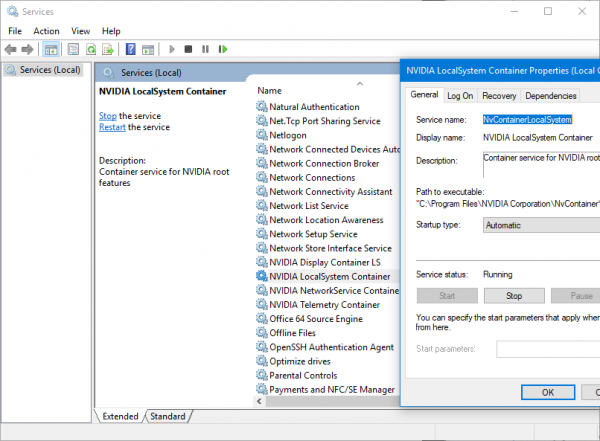
Сада обратите пажњу на следеће услуге(Services) и уверите се да су њихови типови покретања следећи:
- НВИДИА Дисплаи Цонтаинер ЛС – Аутоматски(NVIDIA Display Container LS – Automatic)
- НВИДИА НетворкСервице контејнер – Приручник(NVIDIA NetworkService Container – Manual)
- НВИДИА ЛоцалСистем контејнер – аутоматски(NVIDIA LocalSystem Container – Automatic)
- НВИДИА ЛоцалСистем контејнер – аутоматски(NVIDIA LocalSystem Container – Automatic)
- НВИДИА ГеФорце Екпериенце Сервице – аутоматски(NVIDIA GeForce Experience Service – Automatic) ( одложени почетак(Delayed Start) )
- НВИДИА Гефорце Екпериенце Бацкенд услуга – аутоматски(NVIDIA Geforce Experience Backend Service – Automatic) ( одложени почетак(Delayed Start) )
- (NVIDIA Telemetry Container)Услуга НВИДИА Телеметри Цонтаинер – Аутоматски(– Automatic)
Двапут кликните на њега да бисте отворили његово поље Својства(Properties) . Ако услуга већ није покренута, изаберите Старт (Start ) да бисте их покренули, друго, прво изаберите Заустави (Stop ) , а затим изаберите Старт (Start ) да бисте их поново покренули.
Такође можете поново покренути НВИДИА (NVIDIA) услуге(Services) и видети да ли то помаже.

- Отворите промпт за покретање користећи Вин + Р
- Откуцајте(Type) сервицес.мсц и притисните тастер Ентер(Enter)
- Пронађите(Locate) услуге које почињу са НВИДИА(NVIDIA)
- Кликните десним тастером миша(Right-click) на њих и изаберите да поново покренете.
Проверите да ли ово решава ваш проблем.
2] Ажурирајте(Update) управљачке програме за НВИДИА екран(NVIDIA Display Drivers) или мигрирајте на БЕТА(BETA) издање
Једна од главних ствари коју треба да урадите је ажурирање управљачких програма за НВИДИА екран(NVIDIA Display Drivers) . За то морате да одете на њихову најновију веб локацију за преузимање драјвера(Driver Download Website) за екран да бисте преузели НВИДИА драјвер(download the NVIDIA driver) .
Из падајућих менија морате да изаберете тачан модел ваше графичке картице(Graphics Card) . Затим када притиснете дугме за претрагу (Search ) , требало би да видите најновије издање драјвера за вашу графичку картицу. Прихватите услове коришћења, а затим преузмите управљачки програм. На крају, покрените преузету датотеку да бисте инсталирали најновије драјвере.
Поново покрените(Reboot) рачунар да би промене ступиле на снагу.
Али у случају да желите да испробате бета издање, можете га пронаћи овде(here) . Пре него што кренете даље, морате бити свесни да бета софтвер има грешке и да је нестабилан, што узрокује неколико различитих грешака, али ће истовремено садржати неке исправке за неке грешке у стабилном издању.
Повезано(Related) : Поправите НВИДИА Цонтаинер висок диск, ГПУ, употребу меморије .
3] Деинсталирајте(Uninstall) и поново инсталирајте НВИДИА драјвере(Reinstall NVIDIA Drivers)
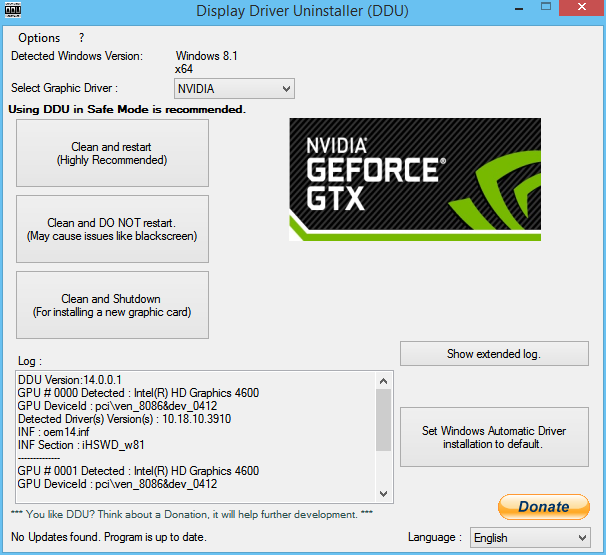
Можете користити Дисплаи Дривер Унинсталлер(Display Driver Uninstaller) да деинсталирате свој НВИДИА Дисплаи Дривер(NVIDIA Display Driver) . Након тога, можете преузети и инсталирати најновију верзију НВИДИА графичких драјвера(NVIDIA Graphics Drivers) .
4] Поново покрените ГеФорце Екпериенце
ГеФорце(GeForce) Екпериенце из НВидиа Цорпоратион(NVidia Corporation) је софтвер, и као и сваки други, може имати проблема са софтвером. Понекад вам затварање апликације и поновно покретање може помоћи да решите проблем.
5] Проверите подешавања НВИДИА контејнера за телеметрију(Check NVIDIA Telemetry Container)
Софтвер садржи телеметријски(Telemetry) контејнер који може да прикупља податке из драјвера графичке картице да би га додатно побољшао. Можете покушати да смањите количину података прикупљених као део телеметрије у тренутној верзији.
6] Поново инсталирајте ГеФорце Екпериенце
Ако ништа друго не ради, можете изабрати да поново инсталирате софтвер. Прво(First) , морате да одете на листу апликација и деинсталирате је. Такође можете да погледате фасциклу Програмске датотеке(Program Files) у којој се налази деинсталатор. Затим идите на Нвидиа(Nvidia) веб локацију и преузмите најновију стабилну верзију софтвера. Затим га инсталирајте на рачунар пратећи упутства на екрану. Отворите софтвер и проверите да ли је проблем решен.
Такође га можете омогућити у подешавањима покретања, тако да се покреће и одржава искуство спремним. Ако не ради, можете смислити чисту инсталацију софтвера помоћу софтвера треће стране који може уклонити трагове датотеке са рачунара и уклонити је. Понекад оштећене датотеке могу бити остављене.
7] Ажурирајте Виндовс(Update Windows) и проверите да ли постоје опциона(Optional) ажурирања
Понекад Виндовс(Windows) ажурирања изазивају проблеме. Као део ажурирања, објављују се и опционе исправке које се могу инсталирати ако се суочите са проблемом са тим одређеним софтвером или драјвером уређаја.
Идите на Виндовс 10 (Windows 10) Settings > Update анд Сецурити(Security) и кликните на везу Опциона ажурирања(Optional Updates) . Проверите да ли је доступно ажурирање за услуге (Services)НВИДИА драјвера(NVIDIA Driver) . Инсталирајте га. Обавезно поново покрените, а затим проверите софтвер.
8] Инсталирајте најновију верзију ГеФорце Екпериенце -а(GeForce Experience)
Почевши од најлакшег, увек је добра идеја да проверите да ли постоји ажурирање или да преузмете најновију верзију софтвера и да је инсталирате. Ако је проблем због застареле верзије, требало би да вам помогне да га решите. Обавезно поново покрените услугу.
9] Користите локални налог(Use Local Account) за НВИДИА услуге(NVIDIA Services)

Међу свим НВИДИА(NVIDIA) услугама, постоји НВИДИА ЛоцалСистем Цонтаинер(NVIDIA LocalSystem Container) . Услуге попут ових треба да се покрећу преко налога локалног система(Local System Account) , тако да нема проблема са дозволом и безбедне су. Међутим, ако је подешен да ради са вашим налогом, то може бити проблем.
- Користите Win + S to open search, откуцајте сервци.мсц(servcies.msc,) и кликните да бисте покренули када се појави.
- Пронађите НВИДИА услуге и двапут кликните на НВИДИА ЛоцалСистем Цонтаинер(double-click on NVIDIA LocalSystem Container)
- Изаберите Локални системски налог(Select Local System Account) на картици Пријава(Log) уместо било ког другог налога, укључујући и ваш
- Кликните на Примени(Click Apply) , а затим на дугме У реду да бисте затворили.
Покрените ГеФорце Екпериенце(GeForce Experience) да бисте проверили да ли проблем и даље постоји. Ако јесте, поновите исте кораке за све НВИДИА(NVIDIA) услуге и проверите поново.
10] Креирајте локални налог
Последњи на листи је креирање другог налога локалног администратора(creating another local admin account) и тестирање са њим. Ово ћете морати да урадите ако ништа друго не ради, а боље је него да поново инсталирате Виндовс(Windows) . Пратите повезани водич за креирање.
Када завршите, пријавите се на налог и инсталирајте најновију верзију НВИДИА ГеФорце Екпериенце(NVIDIA GeForce Experience) и неколико игара ако је могуће. Покрените софтвер и проверите да ли видите било какав проблем. Да бисте даље проверили, играјте неке игре и користите их неко време. Ако све прође глатко, ваш кориснички налог може имати проблема.
Излаз је да све мигрирате на нови локални налог било помоћу софтвера или ручно, шта год вам одговара. Када завршите, можете одабрати да уклоните стари налог за резервну копију на неко време, а затим га уклоните на време.
Шта је локални системски налог(System Account) у Виндовс(Windows) -у ?
То је унапред дефинисани локални налог који користи менаџер контроле услуга. Има широке привилегије на локалном рачунару и делује као рачунар на мрежи. Ипак, најбоље је да не користите овај налог осим ако немате директну опцију да га користите. Само ако имате јасну представу о томе шта радите, користите ово било где другде на рачунару.
Шта је ГеФорце Екпериенце?
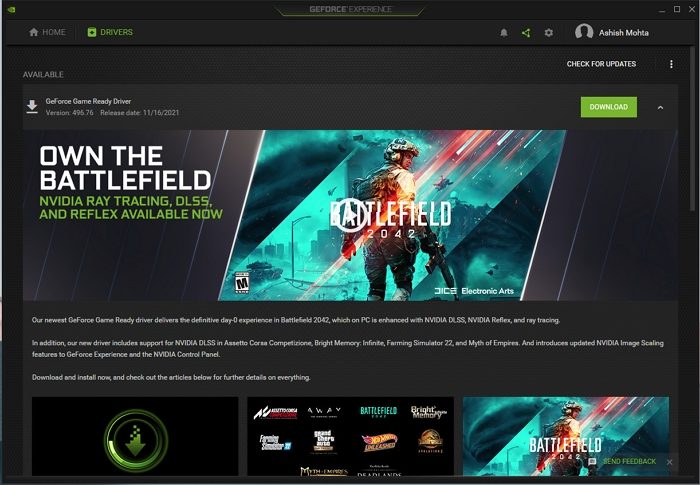
У суштини, то је софтвер за ажурирање драјвера(Driver Updater) , али НВИДИА(NVIDIA) га је развила како би пружила прилагођавање специфично за игру и испоручила редовна ажурирања. Добијате приступ оптичким подешавањима за директну употребу. НВИДИА(NVIDIA) ова искуства назива Гаме Реади Дривер(Game Ready Driver) , који нуди побољшања као што су ДЛСС(DLSS) , Рефлек(Reflex) и Раи(Ray) трацинг. Апликација не нуди само ажурирања драјвера за НВИДИА ГПУ(NVIDIA GPU) , већ и прилагођена подешавања драјвера за побољшање перформанси игре. Игре се аутоматски откривају и можете да видите брзо поређење између тренутних(Current) и оптималних(Optimal) подешавања.
I hope this helps!
Related posts
Поправи грешку НВИДИА ГеФорце Екпериенце 0к0003 на Виндовс 11/10
Поправите Немогућност инсталирања ажурирања управљачког програма путем ГеФорце Екпериенце-а
Поправите шифру грешке Гефорце Екпериенце 0к0003
Поправите ГеФорце Екпериенце се неће отворити у оперативном систему Виндовс 10
Како да поправите шифру грешке ГеФорце Екпериенце 0к0003
Како ажурирати НВИДИА драјвере за најбоље перформансе
Како да поправите Ц++ грешку током рада у НВИДИА ГеФорце Екпериенце
Како да прилагодите визуелне приказе игара помоћу НВИДИА филтера за игре Фреестиле
Како ручно додати игру у ГеФорце Екпериенце
Поправите НВИДИА драјвере који се непрестано руше на Виндовс 10
Поправите ВАЛОРАНТ шифре грешке 31 и 84 на Виндовс рачунару
Решите проблеме са пријављивањем у апликацију Ксбок
НВИДИА контролна табла недостаје на Виндовс 11/10
Поправите грешку УПнП није успео на Ксбок Оне
Поправите недостатак НВИДИА контролне табле у оперативном систему Виндовс 10
НВИДИА Инсталлер не може да настави на Виндовс 11/10
Приступ контролној табли НВИДИА одбијен - неће применити подешавања
Исправите грешку у подешавањима НВИДИА екрана нису доступна
Подешавања НВИДИА екрана нису доступна у оперативном систему Виндовс 11/10
ПОПРАВКА: Недостаје Нвидиа контролна табла
